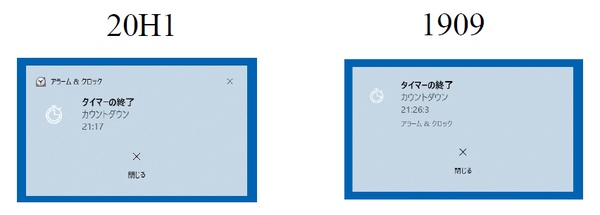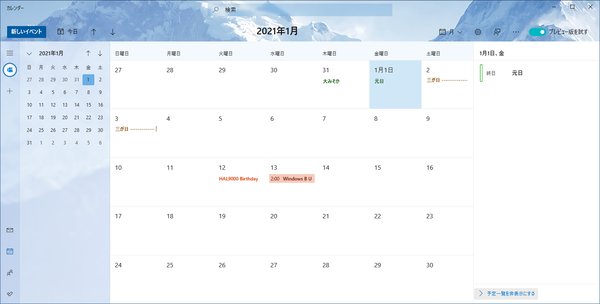カレンダーアプリなど、そのほかの変更点
その他の変更点には、画面右下に出るトースト通知のデザインがある。
従来は、アプリケーションをアイコンだけで表示していたが、20H2からは、アプリケーション名とアイコンが上部に表示され、下に通知メッセージが出るようになった。アイコンだけではなんのアプリかわからないことが多かった。このトーストメッセージは、アプリが表示内容を指定するが、20H2からは、上部に通知元のアプリアイコンとアプリ名を表示するようになった。
また、フォーカスアシスト機能が解除されるときのまとめ通知がなくなった。従来は解除された直後にフォーカスアシストが有効だったときに来た通知数などをまとめて表示していたが、これが結構うるさい感じがしていた。
標準搭載アプリケーションについては、多くのものがMicrosoftストア経由でのアップデートになり、必ずしもWindows 10自体のアップデートとは連動しなくなった。ただし、20H2のタイミングでは、カレンダーアプリが切り替わるものの、しばらくはプレビュー状態であるため、ユーザーがカレンダーウィンドウ右上のスイッチで新版に切り替えるかどうかを選択する。この選択機能は、20H1では表示されず、20H2になって有効になる。このほか、スマホ同期が20H2のタイミングで切り替わる。
段階的に仕込みが進行中の20H2へのアップデート
20H2の配信とともに新機能が有効化される
20H2へのアップデートは、実はすでに20H1に対しても配布が段階的に進めれている。ただし、正式配布が始まるまでは、20H2の新機能は抑制されており、20H1の状態を維持し続ける。おそらくは今月第2火曜日(現地時間10月13日、日本は翌水曜日)以降に配布される20H1用の品質アップデート(俗に言うBアップデート)に、20H2の新機能を有効化するプログラムが含まれており、このアップデート後に20H1は20H2へと切り替わる。このため、アップデートは通常の品質アップデート同様、短い時間で終了するはずだ。
ただしこのメカニズムが働くのは、Windows 10 Ver.2004(20H1)のみで、それ以前のバージョンである1909、1903に関しては、通常の品質アップデート同様、Windowsのインストールイメージを作成して再インストール(アップグレード)が実行される。こちらは、通常の品質アップデートと同様に、比較的長い時間が必要になる。
20H2はマイナーアップデートではあるが、内部的には多数の修正項目を含み、カーネルなどにも更新がなされている。もちろん、アップデートにはリスクが付きものだ。正直特に使いたくなるような新機能があるわけでもなく、急いでアップデートする必要はない。最終的にはどうするかはご自身で判断していただくとして、多少様子を見てからでもいいだろう。

この連載の記事
-
第511回
PC
TFS/ReFS/FAT/FAT32/exFAT/UDF、Windows 11で扱えるファイルシステムを整理する -
第510回
PC
PowerShellの「共通パラメーター」を理解する -
第509回
PC
Windowsにも実装された、生成AIと他のシステムを接続するためのプロトコル「MCP」とは何か? -
第508回
PC
Scalable Vector Graphics(SVG)そもそも何なのか? -
第507回
PC
Windows 11の「開発者モード」とは何か? -
第506回
PC
Windows 11は早くも来秋登場の26H2プレビューの準備が始まる -
第505回
PC
結構変化しているWindows 11のエクスプローラーの基本設定を見直す -
第504回
PC
新しいOutlookとOutlook Classic、そろそろ古いOutlookとExchangeの組み合わせは引退の頃合いか -
第503回
PC
機能が増えたこともあり、寄せ集めから統合化に進むWindowsの便利ツール「PowerToys」 -
第502回
PC
Windows 11でBluetoothのオーディオ新規格「Bluetooth LE Audio」を試す -
第501回
PC
Windows 11 Ver.25H2での変更点、新機能を整理する - この連載の一覧へ